

Av Nathan E. Malpass, Senast uppdaterad: February 26, 2018
"Skärmen på min S7 Edge blev plötsligt svart. Jag har precis laddat den, så jag är säker på att batteriet inte är helt urladdat än. Vad är det för fel på min telefon och hur kan jag fixa det?”
— Av en anonym användare av Samsung S7 Edge
Hur fixar du svart skärm av döden på Samsung Galaxy S7 Edge? Den här artikeln kommer att berätta för dig hur du effektivt löser detta problem.
Tips:
Efter att ha tillbringat flera år med att skriva mjukvara för Android-telefoner har vi skapat ett verktyg för Android-användare för att spara sina data från trasiga telefoner.
Här är ett tips: Download FoneDog Broken Android Data Extraction för att säkert återställa din data från den trasiga telefonen till din dator. För att du ska fixa Samsung Galaxy S7 Edge svarta skärm av dödsproblem har vi också samlat några bra lösningar nedan.
Broken Android Data Extraction
Återställ foton, meddelanden, WhatsApp, videor, kontakter, samtalshistorik från trasig Samsung-telefon.
Återställ data när du inte kan ange lösenordet på Android.
Komplett kompatibel med Samsung Galaxy-enheter.
Gratis nedladdning

Del 1. Vad är dödens svarta skärm?Del 2. Hur man återställer data från Samsung-enheter med Black Screen of Death?Del 3. Hur man fixar Samsung S7 Black Screen of DeathDel 4. Videoguide: Hur man reparerar Samsung Galaxy-enhet svart skärm?Del 5. Rekommendationer.
Du kanske tror att din telefon bara har stängts av av sig själv. Men efter flera försök att slå på den ser du fortfarande ingenting på skärmen. Du kanske tycker att det är konstigt att aviseringslampan på din telefon blinkar och ändå inte svarar. Du kanske har stått ansikte mot ansikte med dödens svarta skärm. Vad beror det på egentligen? Dödens svarta skärm kan utlösas av skador på hårdvara och mjukvara. Då kan du tänka dig överföra din data från den döda telefonen till en ny telefon men har ingen aning om hur.
Det dagliga slitaget på telefonen kan ha tagit ut sin rätt. Fysiska skador, orsakade när din telefon föll eller utsattes för våld, kan också ligga bakom den. Buggar i enheternas system kan också sätta telefoner i ett blackout. Det kan hända om du har installerat inkompatibla appar på din telefon.

Den svarta skärmen kan lätt orsaka oro, eller till och med panik, bland användare. Det finns inget behov av det dock. Innan något annat, hämta din telefons data. Du måste undra hur du kan göra det om du inte ens kan trycka på din enhet.
Det är möjligt med FoneDogToolkit - Broken Android Data Extraction. Det är utvecklat till fixa Samsung-skärmproblem som en telefon med svart skärm eller trasig skärm. Läs vidare för att lära dig mer.
Men naturligtvis kommer vi inte att avsluta det här inlägget utan att hjälpa dig fixa din Samsung Galaxy S7 Edge och bli av med dödens svarta skärm. Vi kommer också att ge dig tips för att förhindra att dödsskärmen höjer sitt fula huvud igen.
Obs: Produkten Broken Android Data Extraction är endast för Samsung-enheter. Och här är lista över modeller som stöds. Kontrollera noga och bekräfta om din enhet är inuti innan du köper produkten.
Dödens svarta skärm gör det omöjligt för dig att komma åt dina data. Bra, vi har en lösning som inte innebär att du trycker på din telefon. Med den kan du få dina textmeddelanden från den här trasiga telefonen med en hög framgångsfrekvens, såväl som andra data.
FoneDog Android Toolkit är en respekterad auktoritet inom dataåterställning. Det kommer inte som en överraskning med dess breda kompatibilitet och effektiva och säkra filhämtning. Du kan till och med använda den i 30 dagar – gratis! Ladda ner FoneDog Android Toolkit på din dator för att få ut dina filer från din trasiga telefon.
Gratis nedladdning Gratis nedladdning
Du kommer att se en lista med alternativ efter att ha kört programvaran. Välj från valen Broken Android Data Extraction. Anslut din Samsung Galaxy-enhet till datorn.

Programvaran kommer att presentera två typer av problem med Android-enheter. För telefoner med dödens svarta skärm, klicka på Start knappen på vänster sida av gränssnittet.

Från listan över enheter som stöds väljer du enhetens namn och modell. När du är klar klickar du bara Bekräfta.

För att ladda ner det matchande återställningspaketet för din Samsung-enhet måste du sätta det i nedladdningsläge. Så här gör du.
När nedladdningsläget är på kommer programvaran att ladda ner lämpligt återställningspaket för din telefon. Programmet kommer också att börja extrahera data, både befintliga och raderade.

En lista över filtyper visas på skärmen. Om du vill återställa alla filer, markera rutorna bredvid alla datatyper och tryck Recover. Om du klickar på detta kommer programmet att uppmanas att spara filerna på din dator.
Du kan också välja att hämta flera valfria filer. Du kan göra valet genom att granska innehållet i varje datatyp och markera de objekt som du vill behålla. När du har bestämt dig för dina val, klicka på Recover knapp.

Även om dataextraktion kan göras som en åtgärd för att skydda dina data, är det också användbart för en enkel övergång till en ny smartphone. Genom att skapa en kopia av enhetens filer på datorn blir det enklare och bekvämare att överföra dem till en ny telefon.
Säg adjö till dödens svarta skärm med våra två föreslagna lösningar. Om du oroar dig för att förlora data medan du fixar den svarta skärmen, använd FoneDog - Broken Android Data Extraction att extrahera viktig data först med enkla steg.
Gratis nedladdningGratis nedladdning
Om din telefon är full av cache kan den lämna telefonens skärm svart. Att torka av cachen kan lösa problemet. Eftersom skärmen inte svarar bör din telefon gå in i återställningsläge för att slutföra processen.
Om dödsskärmen fortfarande är på, gå vidare till nästa metod.
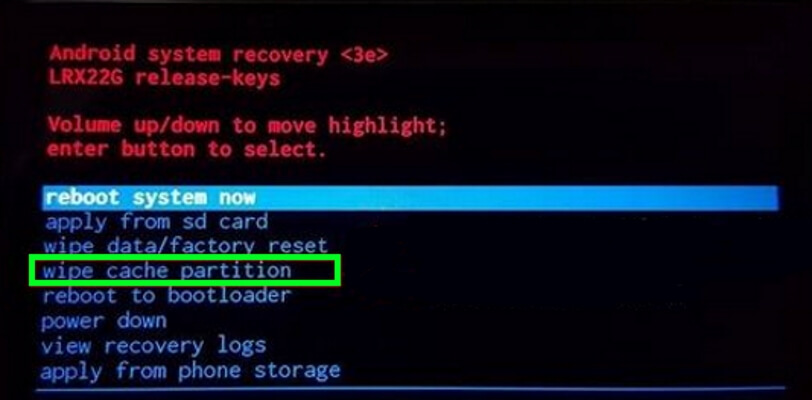
Om du utför en fabriksåterställning raderas all data och inställningar på din telefon. Detta måste då vara din sista utväg.
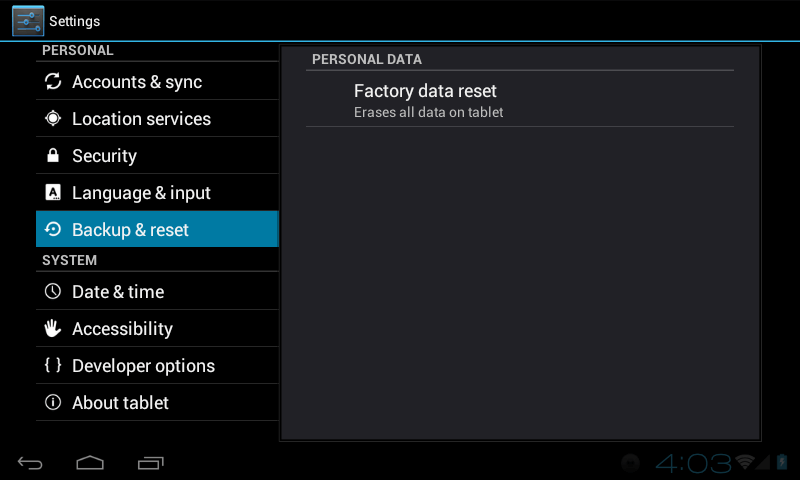
Nu om våra 2 korrigeringar inte har gjort susen, är det dags att söka hjälp av en professionell. Din telefon kan visa sig vara helt icke-funktionell. Men du kan åtminstone sova gott i vetskapen om att du har dina filer säkra och sunda på din dator, med tillstånd av FoneDog Android Toolkit.
Gratis nedladdning Gratis nedladdning
Oavsett vad som orsakade dödens svarta skärm, måste du förstå att det är ett symptom på ett underliggande enhetsproblem. En hårdvaru- eller mjukvaruskada kan redan ha påverkat telefonens prestanda utan att du vet om det. För att komma till roten av problemet, här är några tips som hjälper dig.
I alla fall kan du lita på FoneDog Toolkit - Broken Android Data Extraction. Det är en one-stop-shop för dina databehov. Det kan återställa dina data och till och med skapa säkerhetskopior av dina filer!
Lämna en kommentar
Kommentar

talal2019-05-20 10:49:18
Intressant är en testare

dö Wahrheit2019-04-24 08:52:02
Falsche Überschrift, das Programm unterstützt nicht das S7. Bei S6 är slut. Schöne Fishing Seite habt ihr hier bzw. ein Autor ohne Ahnung oder doch nur zu faul sich die Anforderungen durchzulesen?
Broken Android Data Extraction
Extrahera data från trasig Android-telefon och fixa tegeltelefon.
Gratis nedladdningHeta artiklar
/
INTRESSANTTRÅKIG
/
ENKELSVÅR
Tack! Här är dina val:
Utmärkt
Betyg: 4.2 / 5 (baserat på 99 betyg)